更新时间:2024-04-15 GMT+08:00
通过grafana查看AOM中的指标数据
前提条件
- 已创建弹性云服务器ECS。
- 已创建弹性公网IP,并绑定到购买的弹性云服务器ECS上。
操作步骤
- 安装并启动Grafana,具体操作请参见Grafana官方文档。
- 添加AccessCode。
- 登录AOM控制台,在菜单栏选择“监控中心”,进入“监控中心”界面。
- 在左侧导航栏中选择“全局配置”。
- 在右侧区域单击“创建AccessCode”,
- 在弹出的“创建AccessCode”对话框中单击“立即生成”,系统自动为当前用户生成AccessCode。
- 添加成功后,单击
 即可查看AccessCode。也可单击“删除”,删除AccessCode(删除后无法恢复,请谨慎操作)。
即可查看AccessCode。也可单击“删除”,删除AccessCode(删除后无法恢复,请谨慎操作)。
- 配置Grafana。
- 登录Grafana。
- 在左侧菜单栏,选择“Configuration > Data Sources”,单击“Add data source”。
图1 配置Grafana

- 单击“Prometheus”,进入Prometheus配置页面。
图2 进入Prometheus配置页面

- 参考下图示例配置参数。
- Password:将Password设置为2中生成的AccessCode。
- User:aom_access_code。
- URL: {URI-scheme}://{Endpoint}/v1/{project_id}/{prometheus_instance}/aom
- URI-scheme:表示用于传输请求的协议,当前所有API均采用HTTPS协议。
- Endpoint:指定承载REST服务端点的服务器域名或IP,不同服务不同区域的Endpoint不同。
- project_id :项目的ID。
- prometheus_instance:Prometheus实例ID,属于可选参数。获取方式:进入“Prometheus监控”页面,在Prometheus实例列表中单击实例名称,从实例详情页面“Prometheus配置代码”的URL信息中获取。默认Prometheus实例的“Prometheus配置代码”中不包含Prometheus实例ID信息。
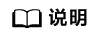
- Auth下Basic auth和Skip TLS Verify的开关必须开启。
- accesscode与projectid有对应关系,请在填写时确认匹配关系。
图3 配置参数
- 配置完成后,单击“Save&Test”,验证是否配置成功。
配置成功即可使用Grafana配置Dashboards,查看指标数据。
图4 配置完成
父主题: 接入管理






